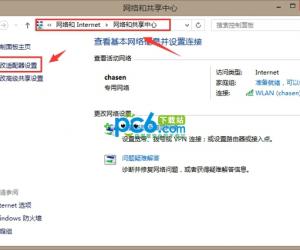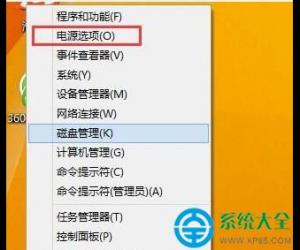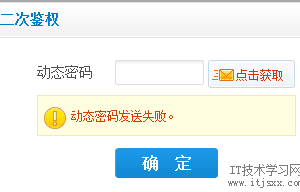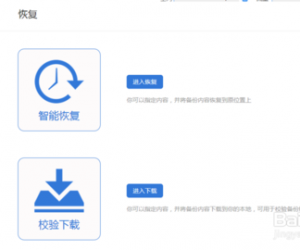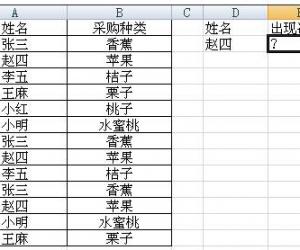Win8.1如何更改公用网络和专用网络 Win8.1更改公用网络和专用网络操作技巧
发布时间:2017-05-03 16:29:48作者:知识屋
Win8.1如何更改公用网络和专用网络 Win8.1更改公用网络和专用网络操作技巧 刚接触Win8.1系统的用户有好多不懂,也用不习惯,这个是很正常的事情,不可能一接触就很熟悉了。正如这位刚接触Win8.1系统用户所说的,在Win7中可以在网络和共享中心内选择网络类型,而Win8.1就不可以,并且在连接窗口中也无法像Win8一样使用右键来更改。应该怎么做?下面就和大家说一下Win8.1如何更改公用网络和专用网络。
操作步骤如下:
首先,请成功连接需要更改网络类型的网络(有线/无线)
1. 使用 Win+I 键打开设置菜单,选择右下角的“更改电脑设置”;
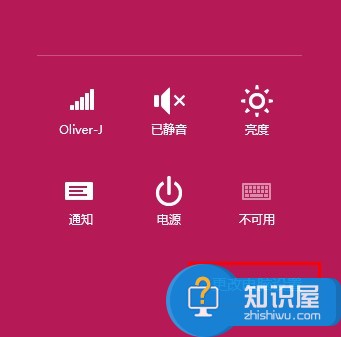
2. 在打开的“电脑设置”中,在左侧选择“网络”;
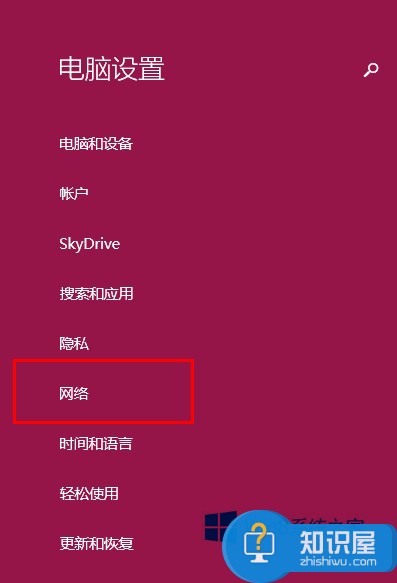
3. 选择已经连接好并需要更改的网络;
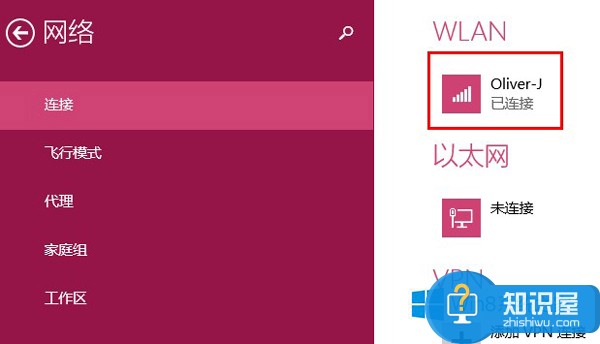
4. 在打开的网络设置中,找到“查找设备和内容”;
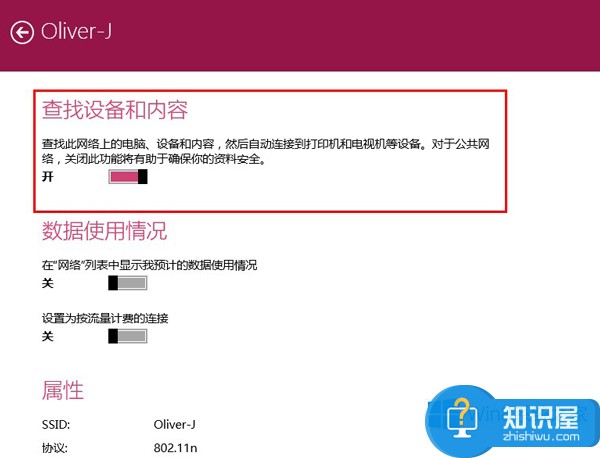
此选项“开”,网络类型会变为“专用网络”,如果为“关”,网络类型则为“公用网络”
5. 当“查找设备和内容”为“开”时候,重新打开“网络和共享中心”。
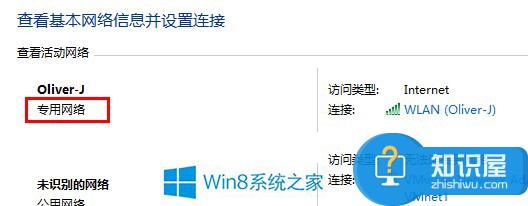
Win8.1如何更改公用网络和专用网络的全部内容就介绍到这里了,有兴趣的用户可以参考上述的方法去试一下。希望在这里能够帮到大家。
知识阅读
软件推荐
更多 >-
1
 一寸照片的尺寸是多少像素?一寸照片规格排版教程
一寸照片的尺寸是多少像素?一寸照片规格排版教程2016-05-30
-
2
新浪秒拍视频怎么下载?秒拍视频下载的方法教程
-
3
监控怎么安装?网络监控摄像头安装图文教程
-
4
电脑待机时间怎么设置 电脑没多久就进入待机状态
-
5
农行网银K宝密码忘了怎么办?农行网银K宝密码忘了的解决方法
-
6
手机淘宝怎么修改评价 手机淘宝修改评价方法
-
7
支付宝钱包、微信和手机QQ红包怎么用?为手机充话费、淘宝购物、买电影票
-
8
不认识的字怎么查,教你怎样查不认识的字
-
9
如何用QQ音乐下载歌到内存卡里面
-
10
2015年度哪款浏览器好用? 2015年上半年浏览器评测排行榜!